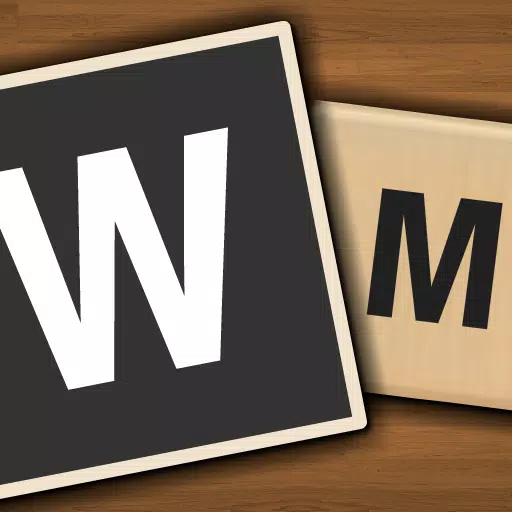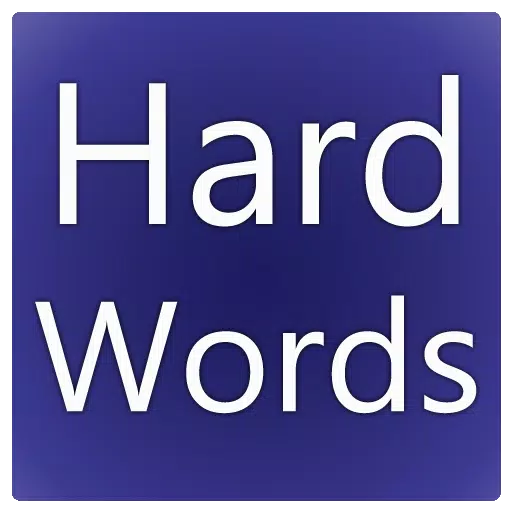ในโลกที่มีชีวิตชีวาของ *Overwatch 2 *ชื่อในเกมของคุณไม่ได้เป็นเพียงฉลาก-มันเป็นภาพสะท้อนของตัวตนของคุณภายในชุมชนเกม ไม่ว่าจะเป็นการแสดงสไตล์การเล่นบุคลิกภาพหรืออารมณ์ขันของคุณชื่อของคุณเป็นส่วนสำคัญของประสบการณ์การเล่นเกมของคุณ อย่างไรก็ตามเมื่อเวลาผ่านไปคุณอาจรู้สึกว่าจำเป็นต้องรีเฟรชชื่อเล่นของคุณ โชคดีที่การเปลี่ยนชื่อของคุณใน * Overwatch 2 * ตรงไปตรงมาขึ้นอยู่กับแพลตฟอร์มของคุณ มาดำดิ่งลงไปในคู่มือที่ครอบคลุมเพื่อช่วยให้คุณอัปเดต Battletag หรือชื่อในเกมได้อย่างราบรื่นไม่ว่าคุณจะใช้พีซีหรือคอนโซล
คุณสามารถเปลี่ยนชื่อของคุณใน Overwatch 2 ได้หรือไม่?
ใช่คุณสามารถเปลี่ยนชื่อของคุณใน *Overwatch 2 * กระบวนการแตกต่างกันเล็กน้อยขึ้นอยู่กับว่าคุณกำลังเล่นบนพีซี Xbox หรือ PlayStation และไม่ว่าคุณจะเปิดใช้งานการเล่นข้ามแพลตฟอร์มหรือปิดใช้งาน เราจะนำคุณผ่านแต่ละวิธีเพื่อให้แน่ใจว่าคุณสามารถอัปเดตข้อมูลประจำตัวเกมของคุณได้อย่างง่ายดาย
วิธีเปลี่ยนชื่อของคุณใน Overwatch 2
 ภาพ: stormforcegaming.co.uk
ภาพ: stormforcegaming.co.uk
ชื่อในเกมของคุณซึ่งมองเห็นได้จากผู้เล่นคนอื่น ๆ นั้นเชื่อมโยงกับบัญชี Battle.net ของคุณและเป็นที่รู้จักกันในชื่อ Battletag ของคุณ นี่คือประเด็นสำคัญที่ควรจำไว้:
- ผู้เล่นทุกคนสามารถเปลี่ยน battletag ได้ฟรีหนึ่งครั้ง
- การเปลี่ยนแปลงชื่อที่ตามมามีค่าธรรมเนียมซึ่งคือ $ 10 ในสหรัฐอเมริกาตรวจสอบร้านค้า Battle.net สำหรับค่าใช้จ่ายที่แน่นอนในภูมิภาคของคุณ
- หากคุณเล่นบน Xbox หรือ PlayStation ที่เปิดใช้งานการเล่นข้ามแพลตฟอร์มให้ทำตามวิธี PC สำหรับการเปลี่ยนชื่อของคุณ
- หาก Crossplay ถูกปิดใช้งานคุณจะต้องเปลี่ยนชื่อผ่านการตั้งค่าของคอนโซล
การเปลี่ยนนิคของคุณบนพีซี
หากคุณกำลังเล่น * Overwatch 2 * บนพีซีหรือบนคอนโซลที่เปิดใช้งานการเล่นข้ามแพลตฟอร์มให้ทำตามขั้นตอนเหล่านี้เพื่อเปลี่ยนชื่อผู้ใช้ของคุณ:
- เยี่ยมชมเว็บไซต์ Battle.net อย่างเป็นทางการและเข้าสู่บัญชีของคุณ
- คลิกที่ชื่อผู้ใช้ปัจจุบันของคุณที่มุมบนขวาของหน้าจอ
- จากเมนูให้เลือก "การตั้งค่าบัญชี" และเลื่อนไปยังส่วน Battletag
- คลิกไอคอนดินสอสีน้ำเงินที่มีชื่อว่า "อัปเดต"
- ป้อนชื่อใหม่ที่คุณต้องการยึดตามนโยบายการตั้งชื่อ Battletag
- คลิกปุ่ม "เปลี่ยน battletag" เพื่อสรุปการเปลี่ยนแปลง
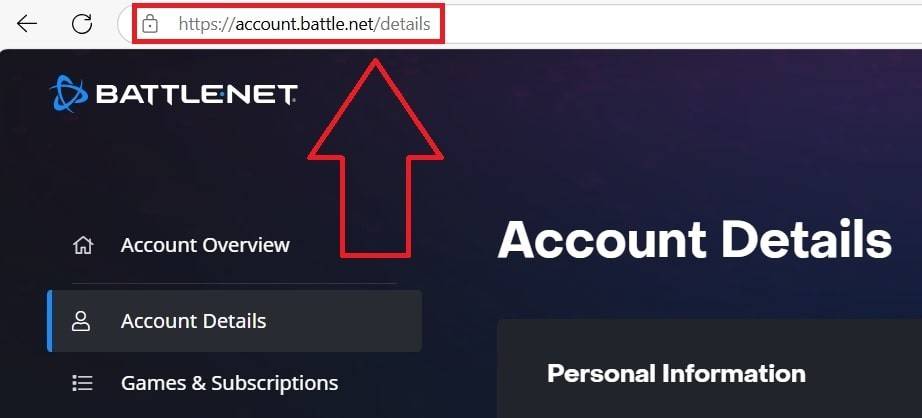 รูปภาพ: Ensigame.com
รูปภาพ: Ensigame.com
 รูปภาพ: Ensigame.com
รูปภาพ: Ensigame.com
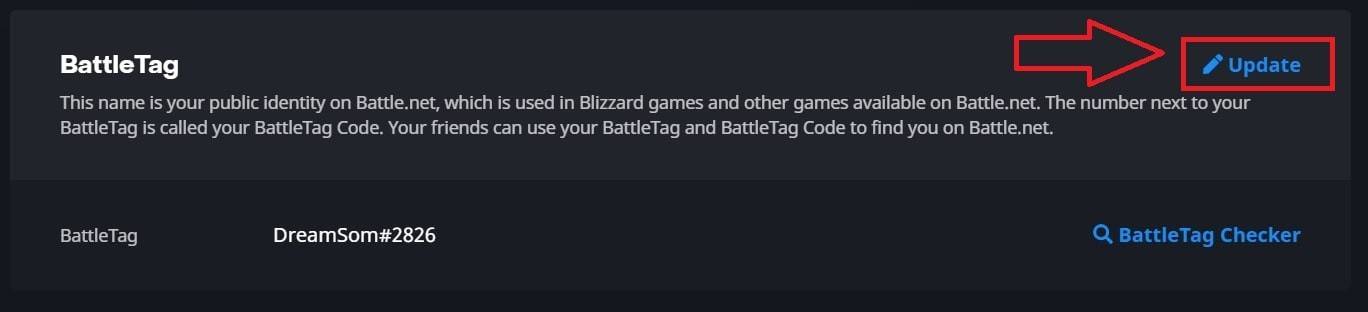 รูปภาพ: Ensigame.com
รูปภาพ: Ensigame.com
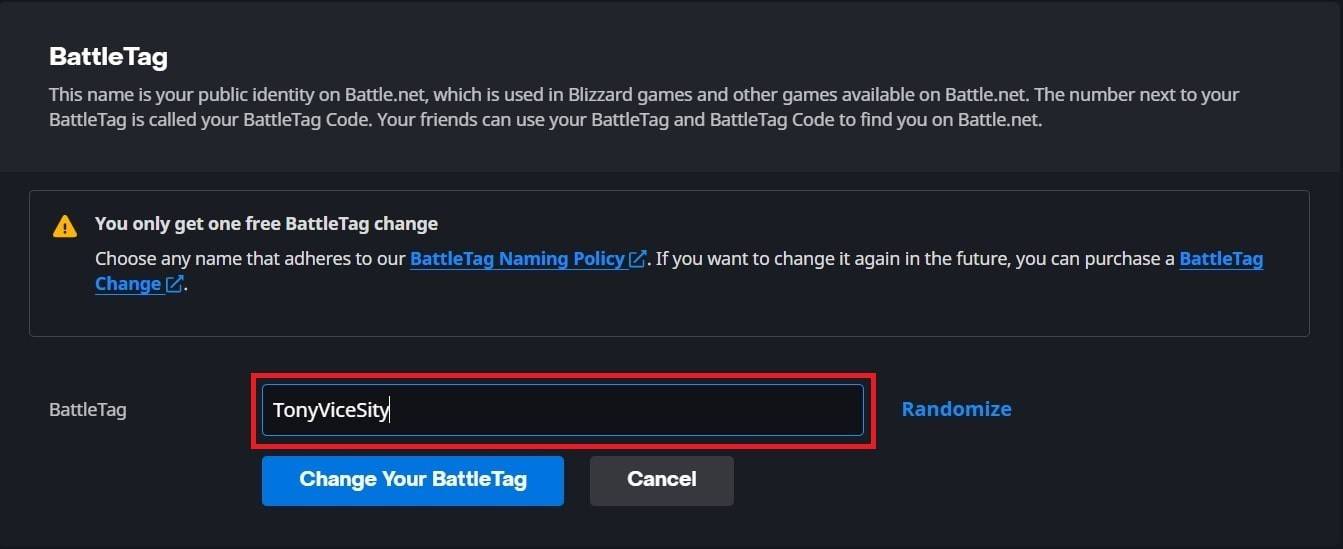 รูปภาพ: Ensigame.com
รูปภาพ: Ensigame.com
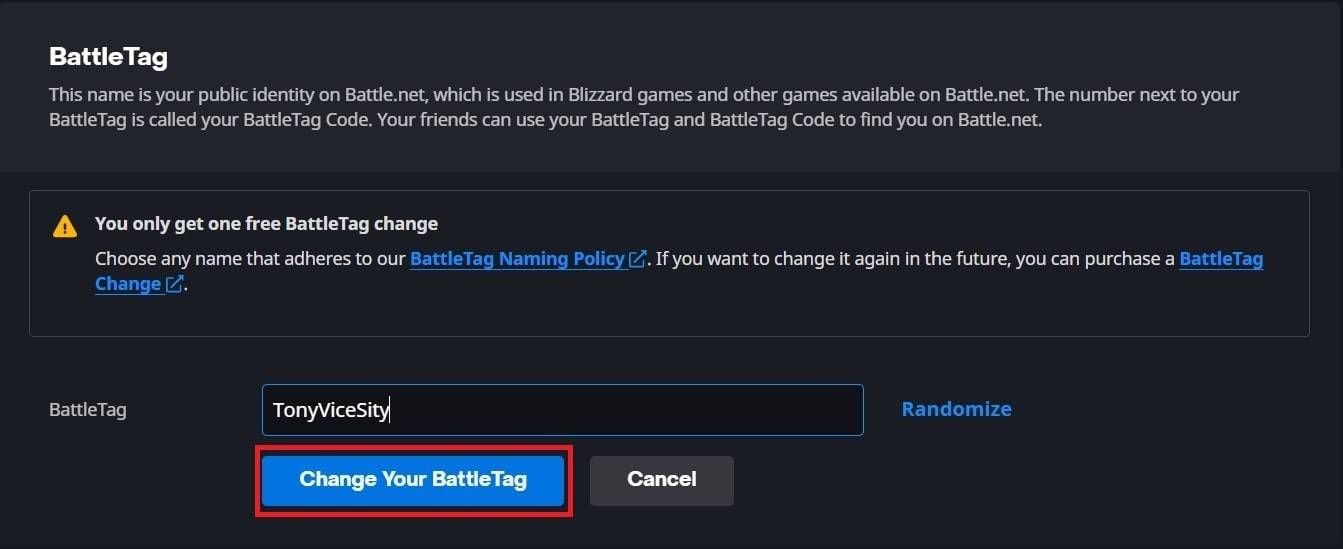 รูปภาพ: Ensigame.com
รูปภาพ: Ensigame.com
Battletag ใหม่ของคุณจะแสดงในเกม Blizzard ทั้งหมดรวมถึง *Overwatch 2 * โปรดทราบว่าอาจใช้เวลานานถึง 24 ชั่วโมงสำหรับการเปลี่ยนแปลงเพื่ออัปเดตอย่างสมบูรณ์
การเปลี่ยนชื่อของคุณใน xbox
หากคุณเล่น * Overwatch 2 * บน Xbox ด้วยการปิดการเล่นข้ามแพลตฟอร์มชื่อในเกมของคุณจะตรงกับ Xbox Gamertag ของคุณ นี่คือวิธีการเปลี่ยนแปลง:
- กดปุ่ม Xbox เพื่อเปิดเมนูหลัก
- ไปที่ "โปรไฟล์และระบบ" จากนั้นเลือกโปรไฟล์ Xbox ของคุณ
- เลือก "โปรไฟล์ของฉัน" จากนั้นคลิก "ปรับแต่งโปรไฟล์"
- คลิกที่ gamertag ปัจจุบันของคุณและป้อนชื่อใหม่ที่คุณต้องการ
- ทำตามคำแนะนำบนหน้าจอเพื่อยืนยันการเปลี่ยนชื่อ
 รูปภาพ: dexerto.com
รูปภาพ: dexerto.com
 รูปภาพ: xbox.com
รูปภาพ: xbox.com
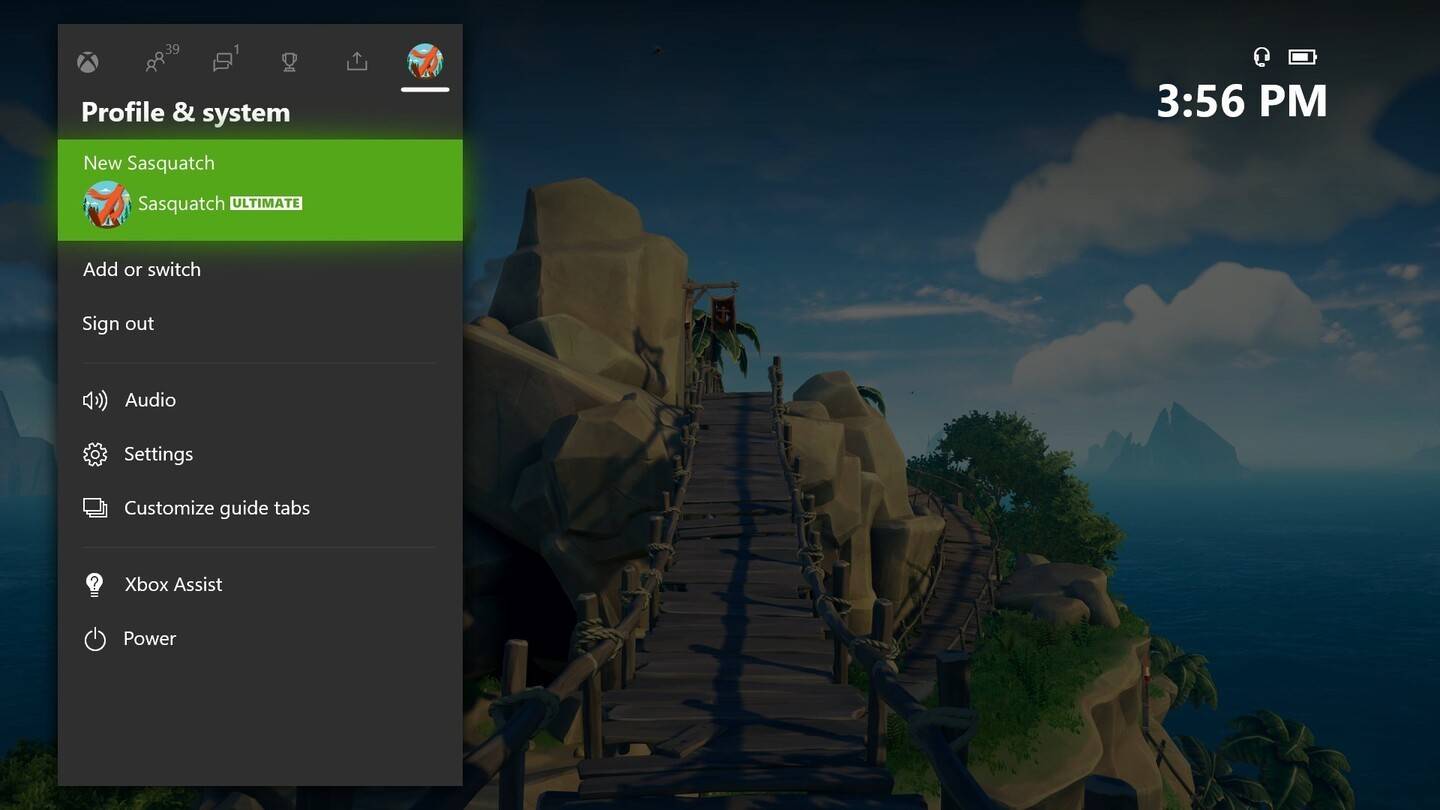 รูปภาพ: news.xbox.com
รูปภาพ: news.xbox.com
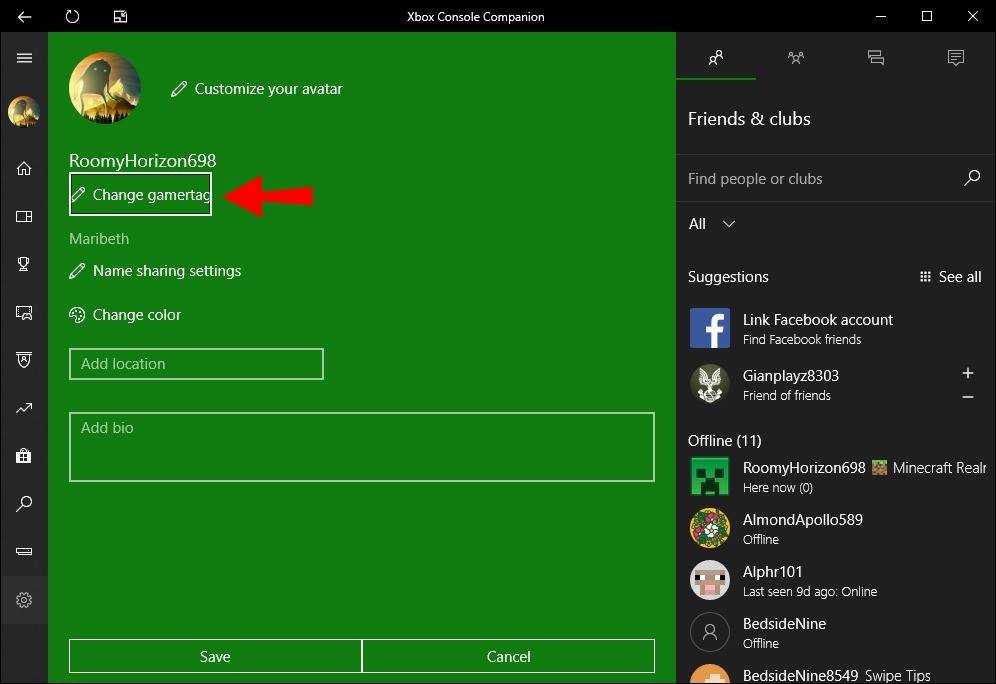 รูปภาพ: alphr.com
รูปภาพ: alphr.com
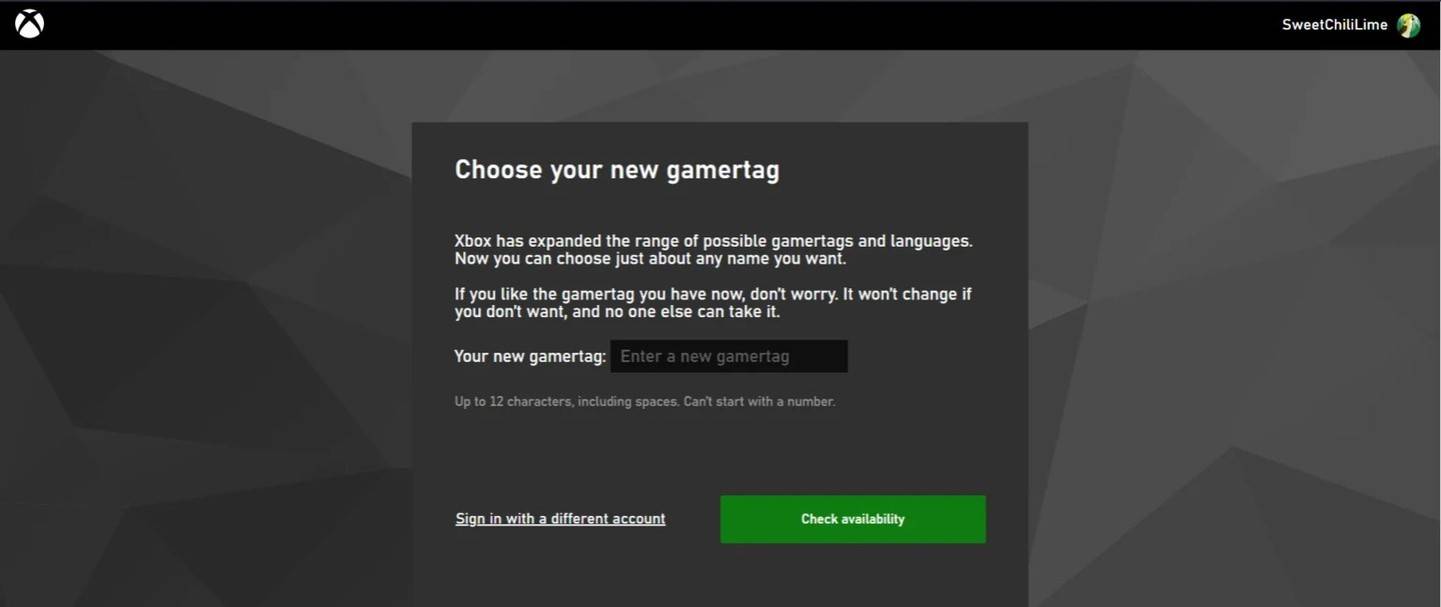 รูปภาพ: Androidauthority.com
รูปภาพ: Androidauthority.com
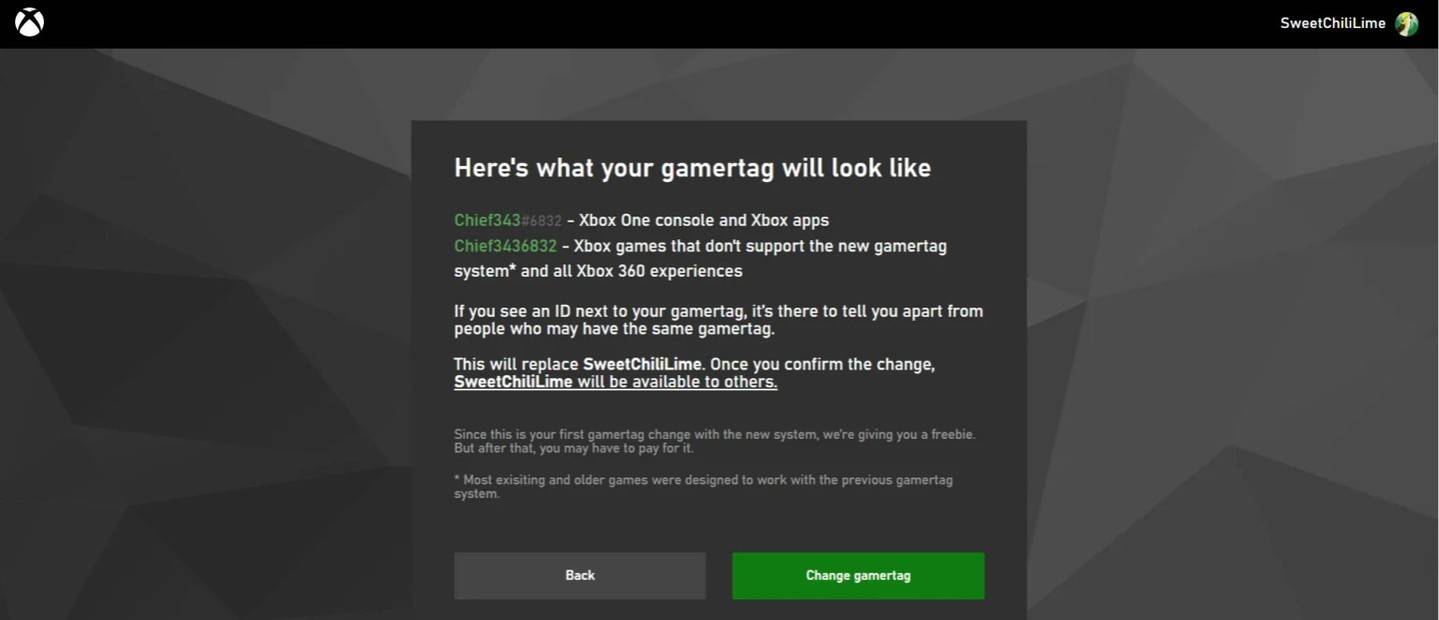 รูปภาพ: Androidauthority.com
รูปภาพ: Androidauthority.com
โปรดจำไว้ว่าหากการเล่นข้ามแพลตฟอร์มถูกปิดใช้งานชื่อที่อัปเดตของคุณจะปรากฏให้ผู้เล่น Xbox คนอื่น ๆ ซึ่งไม่ได้ใช้ crossplay
การเปลี่ยนชื่อผู้ใช้ของคุณใน PlayStation
บน PlayStation หากการเล่นข้ามแพลตฟอร์มถูกปิดใช้งานคุณจะใช้ PSN ID ของคุณ นี่คือวิธีการเปลี่ยนแปลง:
- เปิดการตั้งค่าคอนโซลหลักและไปที่ "การตั้งค่า"
- เลือก "ผู้ใช้และบัญชี"
- ไปที่ "บัญชี" จากนั้นเลือก "โปรไฟล์"
- ค้นหาฟิลด์ "รหัสออนไลน์" และคลิก "เปลี่ยนรหัสออนไลน์"
- ป้อนชื่อใหม่ของคุณและยืนยันการเปลี่ยนแปลง
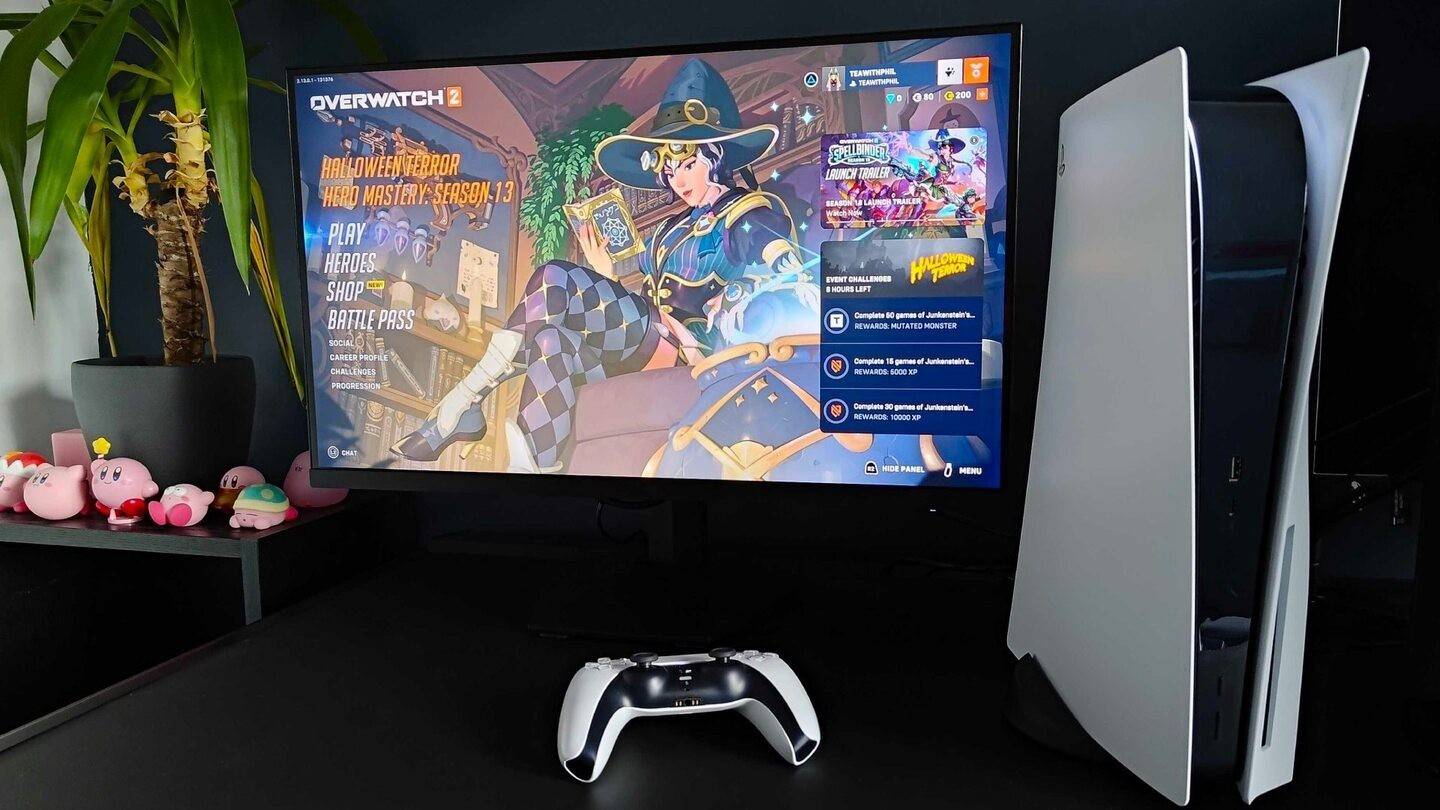 รูปภาพ: inkl.com
รูปภาพ: inkl.com
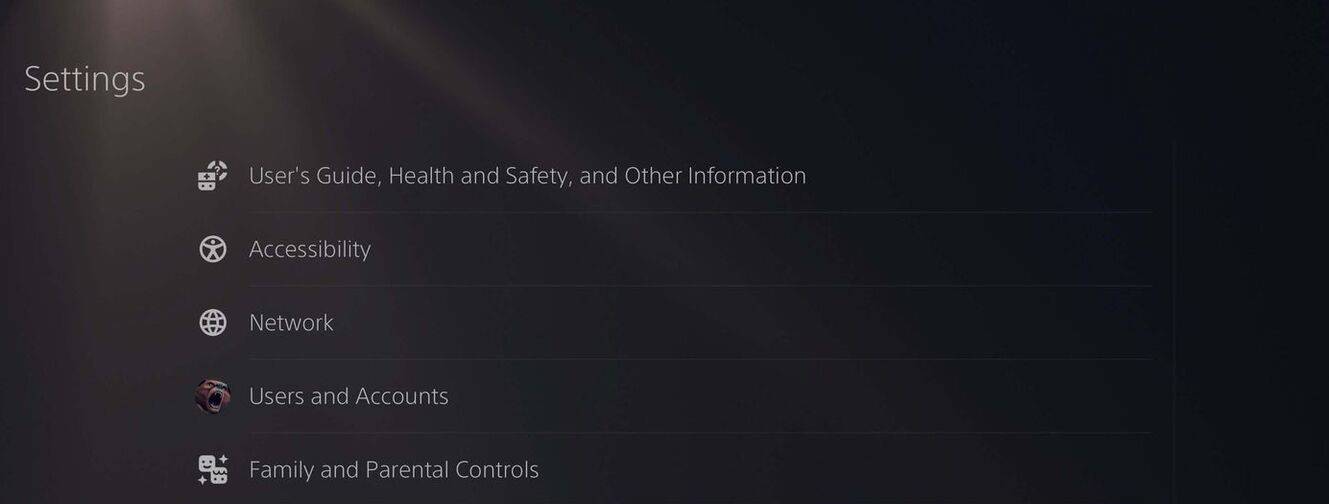 รูปภาพ: Androidauthority.com
รูปภาพ: Androidauthority.com
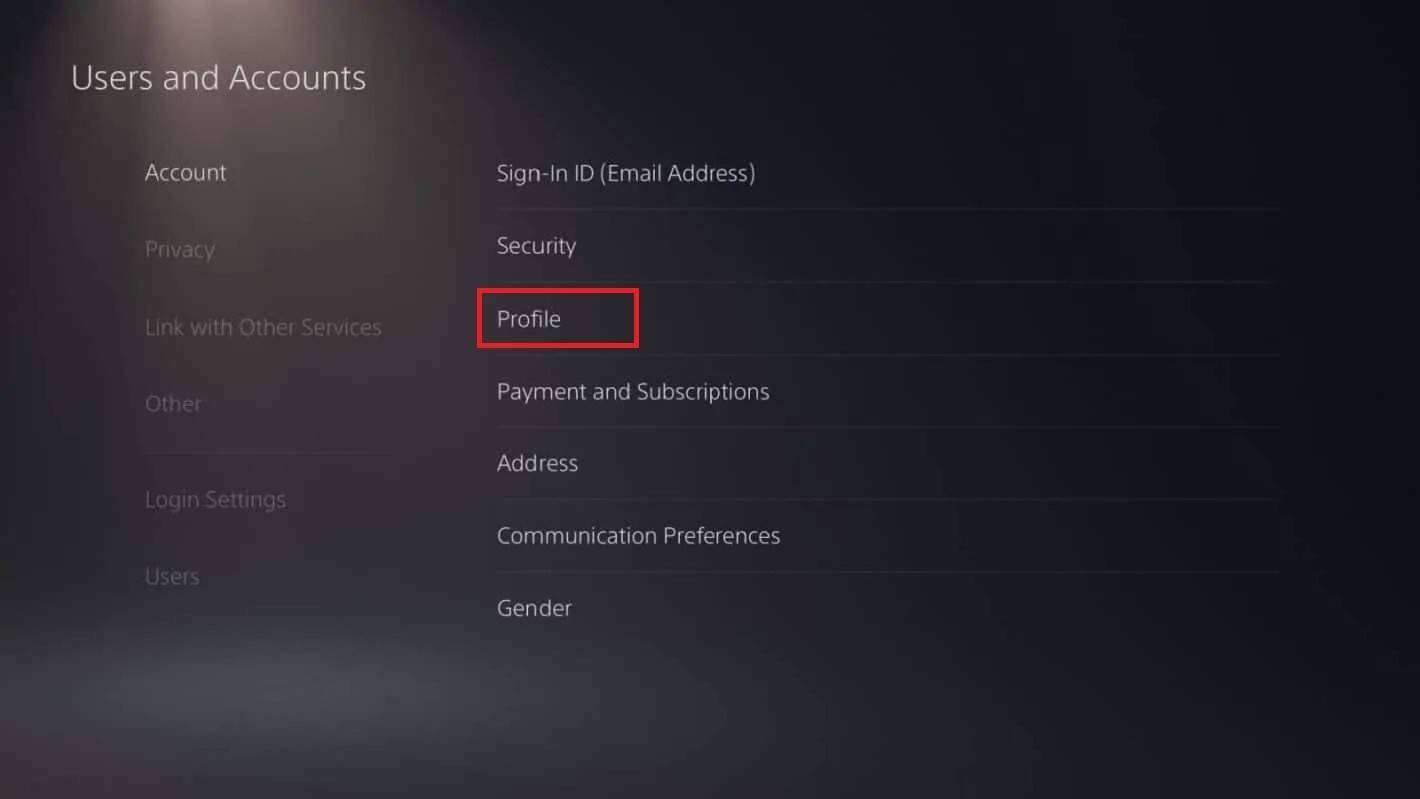 รูปภาพ: Androidauthority.com
รูปภาพ: Androidauthority.com
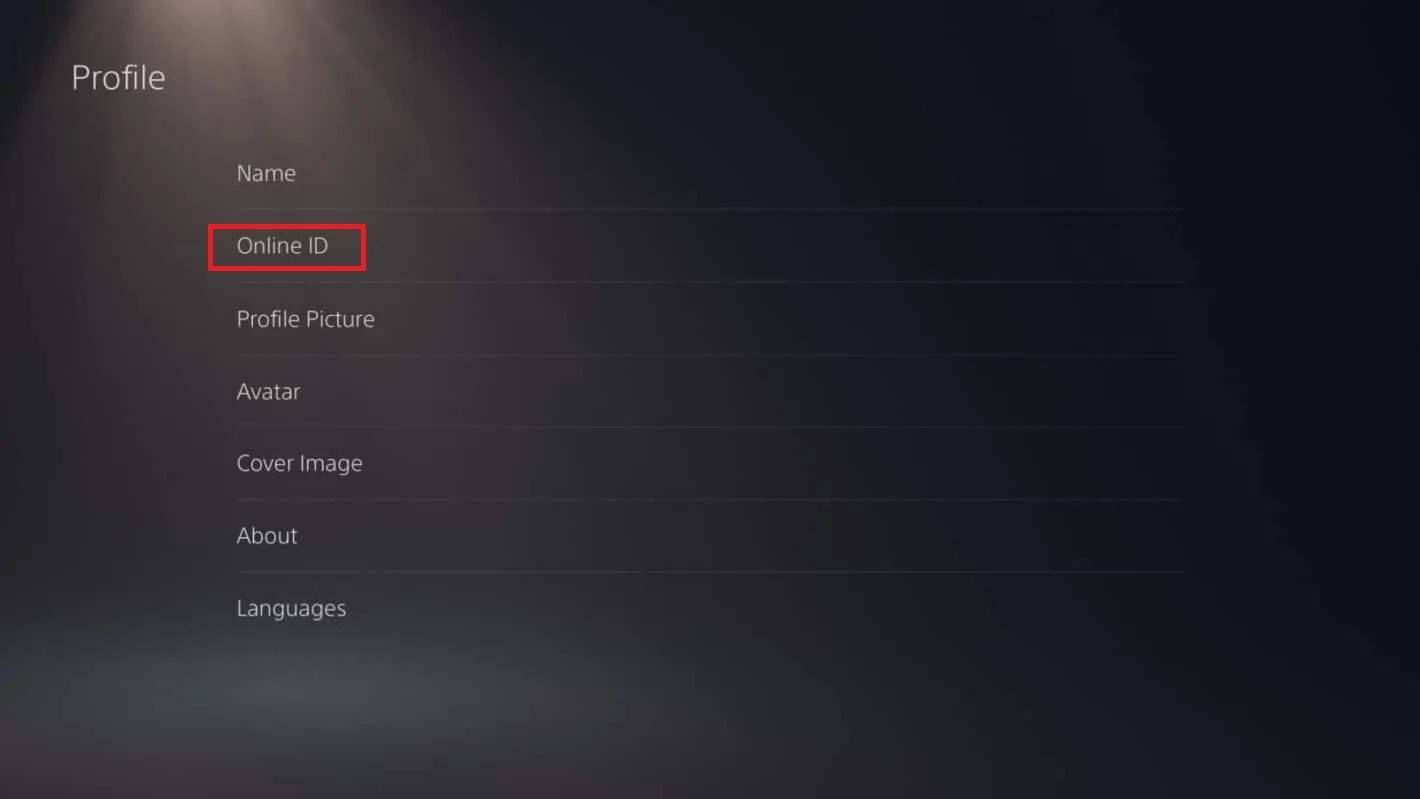 รูปภาพ: Androidauthority.com
รูปภาพ: Androidauthority.com
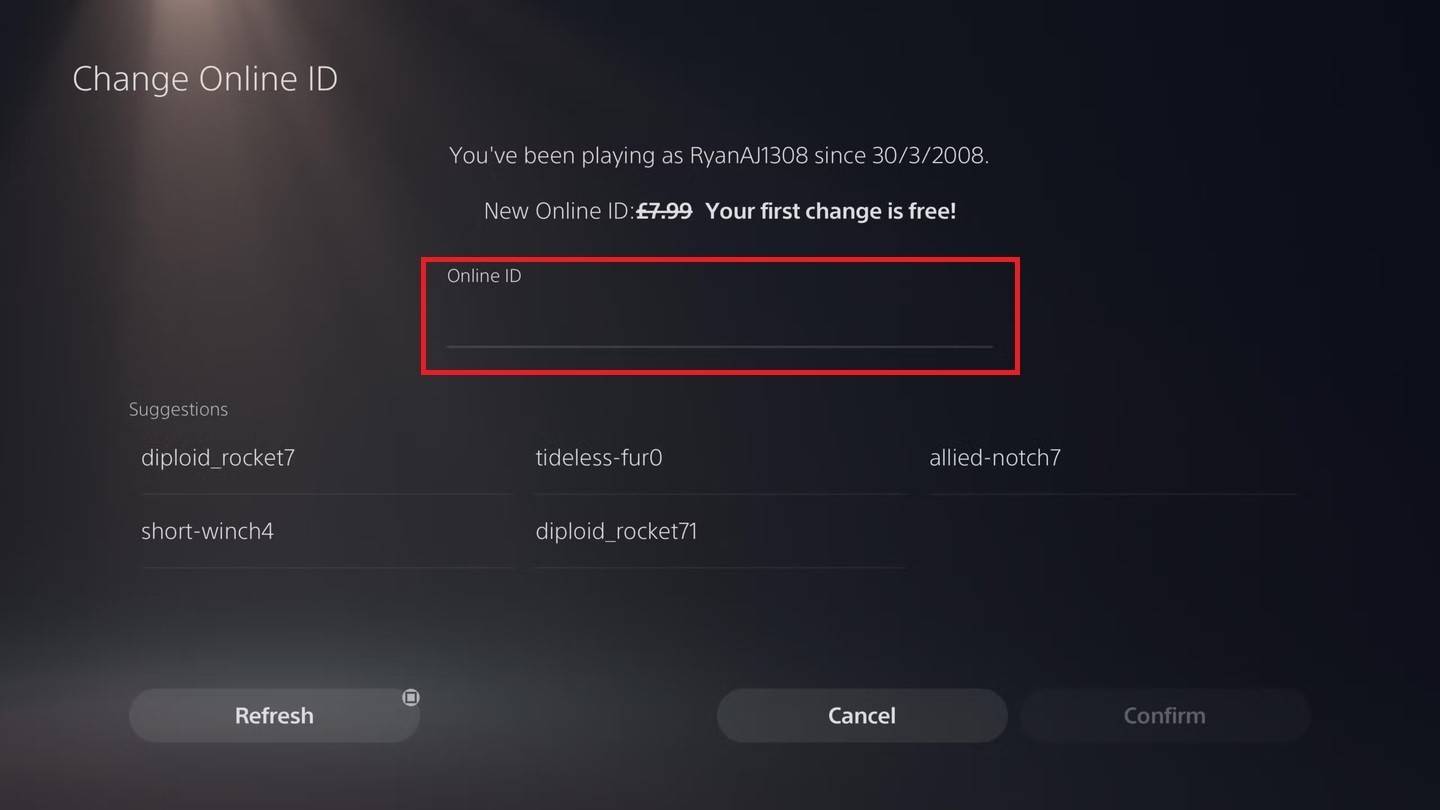 รูปภาพ: Androidauthority.com
รูปภาพ: Androidauthority.com
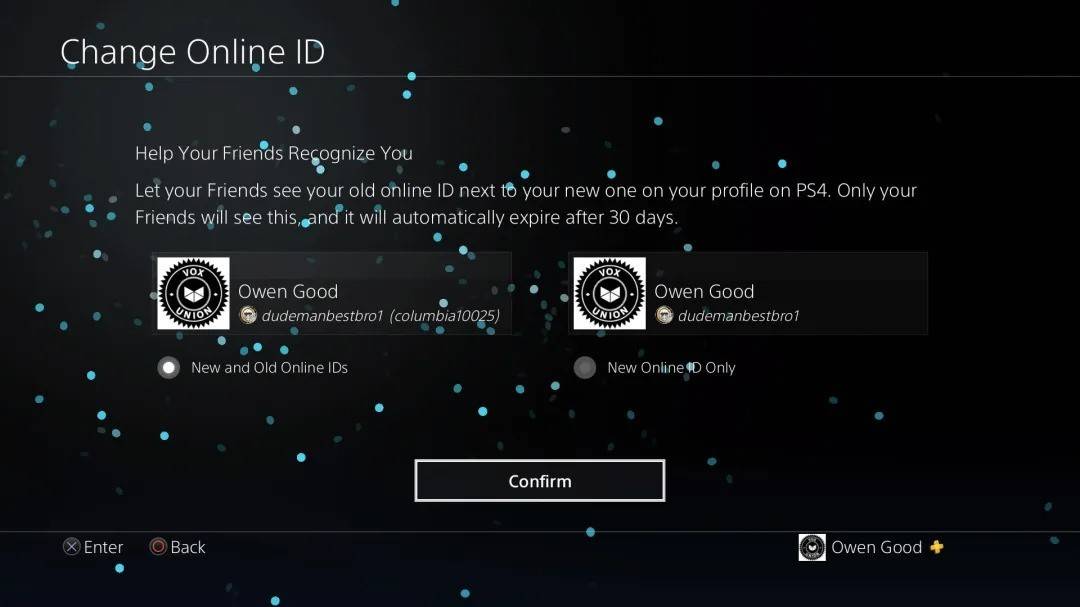 รูปภาพ: Androidauthority.com
รูปภาพ: Androidauthority.com
เช่นเดียวกับ Xbox รหัส PSN ใหม่ของคุณจะปรากฏให้ผู้เล่น PlayStation คนอื่น ๆ ที่ถูกปิดใช้งาน crossplay
คำแนะนำสุดท้าย
ก่อนที่คุณจะเปลี่ยนชื่อใน *Overwatch 2 *ให้พิจารณาสิ่งต่อไปนี้:
- หากคุณเล่นบนพีซีหรือคอนโซลที่เปิดใช้งานการเล่นข้ามแพลตฟอร์มให้ทำตามคำแนะนำพีซี
- หากคุณเล่นบน Xbox โดยไม่มี crossplay ให้เปลี่ยนชื่อของคุณผ่านการตั้งค่า gamertag
- หากคุณเล่นบน PlayStation โดยไม่มี crossplay ให้เปลี่ยนชื่อของคุณผ่านการตั้งค่า PSN ID ของคุณ
- จำไว้ว่าคุณสามารถเปลี่ยน battletag ได้ฟรีเพียงครั้งเดียว การเปลี่ยนแปลงที่ตามมาจำเป็นต้องมีการชำระเงิน
- ตรวจสอบให้แน่ใจว่ากระเป๋าเงิน battle.net ของคุณมีเงินเพียงพอหากคุณต้องการจ่ายค่าเปลี่ยนชื่อ
โดยการทำความเข้าใจรายละเอียดเหล่านี้คุณสามารถอัปเดต * Overwatch 2 * ชื่อผู้ใช้ของคุณได้อย่างง่ายดายเพื่อให้มั่นใจว่ามันสะท้อนถึงความเป็นตัวของคุณและตรงกับสไตล์การเล่นที่พัฒนาของคุณ